Como instalar e configurar o Ecobee Smart Thermostat

Um termostato inteligente é um ótimo acessório para ter em casa, não apenas para ajustar a temperatura da sua casa a partir do seu telefone, mas para também economizar dinheiro em seus custos de serviços públicos. Veja como instalar e configurar o termostato inteligente Ecobee em sua própria casa
Existem dois termostatos inteligentes diferentes que a Ecobee vende; o Ecobee4 e o Ecobee3 Lite. Este guia usa um Ecobee3, mas o processo de instalação e configuração deve ser idêntico em todas as partes
Warning : Este é um projeto para um DIYer confiante. Não há vergonha em fazer com que outra pessoa faça a fiação para você, se você não tiver a habilidade ou o conhecimento para fazê-lo. Se você leu o começo deste artigo e imediatamente visualizou como para fazê-lo com base em comutadores e tomadas de fios de experiências passadas, provavelmente é bom. Se você abrisse o artigo sem saber exatamente como íamos retirar esse truque, é hora de ligar para o amigo ou eletricista experiente em fiação. Observe também que pode ser contra a lei, código ou regulamentos fazer isso sem uma permissão, ou pode anular seu seguro ou garantia. Verifique seus regulamentos locais antes de continuar
O que é um termostato Ecobee e por que eu desejaria um?
O Ecobee não é tão popular quanto o conhecido Nest Thermostat, mas ele vem com alguns recursos exclusivos que Os usuários Nest não conseguem:
Como outros termostatos inteligentes, a linha de termostatos Ecobee permite controlar e gerenciar os níveis de temperatura da sua casa a partir do seu smartphone, para que você possa ajustar as configurações do termostato mesmo se você tiver centenas de Além disso, inclui uma tela sensível ao toque fácil de usar, bem como sensores remotos que você pode colocar em diferentes áreas de sua casa.
Concedido, os termostatos não são É algo que você vai interagir com um lote inteiro, especialmente se você programá-lo, mas as capacidades de um termostato inteligente são realmente convenientes se você quiser ajustar a temperatura de sua casa antes de chegar em casa do trabalho ou de férias.

O Ecobee Trabalhará em Minha Casa?
Uma coisa importante a ter em mente Quando um termostato Ecobee é usado, ele funcionará com a maioria das configurações de HVAC, mas você precisará saber que tipo de sistema tem para poder instalar o termostato adequadamente.
O Ecobee (como a maioria dos outros termostatos inteligentes) trabalhará com qualquer sistema de baixa voltagem, bem como com sistemas de alta voltagem (também conhecidos como sistemas de “voltagem de linha”). Se você não tem certeza do tipo de sistema que você tem, você pode tirar rapidamente o termostato atual e dar uma olhada na fiação.

Uma oferta inoperante para um sistema de baixa voltagem é se você ver um punhado de fios minúsculos em todos os tipos de cores diferentes, mas se você ver apenas dois ou quatro fios maiores (geralmente vermelho e preto) que estão conectados com porcas, então isso é um sinal de um sistema de alta voltagem.
Você também pode olhar no termostato em si para ver quantos volts é. Se você vir algo como “110 VAC”, “115 VAC” ou “120 VAC” em qualquer lugar, então você tem um sistema de alta voltagem.
Acima: Um típico termostato de alta voltagem com 2-4 fios pretos e vermelhos . Imagem do Nest.com.

Acima: Um termostato de baixa voltagem típico, com vários fios pequenos em cores diferentes. Imagem do Nest.com.

Se você tiver um sistema de alta voltagem, precisará instalar relés de carga, conforme descrito no site de suporte da Ecobee. Isso provavelmente exigiria a instalação de um profissional.
É possível converter um sistema de alta voltagem em um sistema de baixa voltagem, mas ele é bastante complicado e requer algum conhecimento, então se você quiser instalar um termostato inteligente de algum tipo, talvez seja melhor chamar um profissional para converter seu sistema. Além disso, isso pode ser benéfico, já que a maioria dos sistemas modernos (se não todos) é de baixa voltagem.
Com tudo isso dito, se tudo estiver bem, veja como instalar e configurar o seu termostato inteligente da Ecobee.
Primeiro passo: remova seu termostato atual
A primeira coisa que você vai querer fazer é desligar o termostato. Ele ainda estará ligado, mas você está desligando o aquecimento, o resfriamento e o ventilador. Você também vai querer remover as baterias de reserva se o seu termostato tiver alguma, provavelmente abaixo de uma tampa ou montado atrás do termostato.
Em seguida, você precisará cortar a energia dos sistemas de aquecimento e resfriamento da sua casa, desligando o disjuntores na caixa do disjuntor. Lembre-se de que, às vezes, o forno e o condicionador de ar estão em dois disjuntores separados; portanto, você precisará desativar ambos. Também é possível que o próprio ventilador do sistema possa estar em um terceiro disjuntor

Você também pode ter que desligar um quarto disjuntor para o fio que fornece a energia do termostato. O diagrama da caixa do disjuntor pode indicar em qual disjuntor o termostato está ligado, mas se não, é uma aposta segura que, se o termostato estiver localizado na sala de estar, desligar o disjuntor da sala de estar fará o truque. Além disso, o fechamento principal do seu forno pode estar ao lado do forno em vez de na caixa do disjuntor. Lembre-se, desligando a energia no disjuntor não é apenas para sua própria segurança, mas não desligando o aquecimento e resfriamento completamente pode queimar um fusível quando você remover os fios do termostato, o que exigirá um eletricista para consertar.

Após o a energia está completamente desligada, remova o corpo do termostato da parede. Normalmente é apenas preso e requer um leve puxão para retirá-lo, mas você pode precisar desparafusar o seu.

De lá, você poderá ver a fiação do seu termostato. Neste ponto, recomendamos que você faça um teste de voltagem e confirme que não há energia para qualquer um dos fios. Se houver, você precisa voltar para a caixa do disjuntor e tentar desligar outro disjuntor.

Em seguida, tire uma foto da configuração atual do fio e anote a qual terminal cada fio está conectado (este é um passo muito importante, então não esqueça! Na maioria das vezes, a cor do fio corresponderá corretamente à letra do parafuso ao qual ele está conectado (por exemplo, fio amarelo conectado a “Y”, fio branco conectado a “W”, etc.), mas às vezes você pode ter algo como um fio azul conectado a “Y” ou um fio verde conectado a “B” por algum motivo estranho.

Depois de observar onde todos os fios vão, retire os fios de seus terminais de parafuso. Se houver algum cabo de jumper (ou seja, cabos curtos que vão de um terminal para outro), você pode removê-los e jogá-los fora, pois você não precisará deles para a instalação do Ecobee3.

Depois de desconectar todos os fios , você pode remover completamente o termostato e retirar a placa de parede do termostato, se tiver um. É provável que esteja preso à parede com um par de parafusos.

Passo 2: Instale o Ecobee Thermostat

Pegue a placa de base do Ecobee e coloque-a na parede onde você quer que o termostato vá, alimentando os fios através do furo no centro como você faz. Use o nivelador embutido na parte inferior para torná-lo nivelado. De lá, você pode usar um lápis e marcar onde os dois parafusos precisam ir - um na parte superior e outro na parte inferior.
Se houver um garanhão atrás do drywall onde você quer que os parafusos entrem, você É necessário perfurar primeiro os orifícios piloto antes de aparafusar a placa base. Caso contrário, os parafusos incluídos podem ser facilmente colocados na parede de gesso sem orifícios piloto. O kit vem com buchas de drywall, mas elas não são absolutamente necessárias.

Quando você estiver pronto para acionar os parafusos (uma broca é altamente recomendada para isso), coloque a placa de base de volta na parede onde você quiser. e alimente os fios através do orifício central (inclua a placa de acabamento atrás da placa de base, se quiser - é bom usá-la se você não quiser fazer spackle e pintar sobre o local onde estava o termostato antigo). Pegue os dois parafusos e coloque-os na parede, certificando-se de que a placa permaneça nivelada ao fazê-lo. Certifique-se de aparafusar o parafuso superior primeiro e, em seguida, faça ajustes finos para nivelar a placa base antes de apertar o parafuso inferior.
Antes de conectar os fios na placa base, você precisará verificar e se você precisar instalar o Kit Power Extender (PEK) incluído. Este é um pequeno dispositivo que é instalado na placa de circuito da própria unidade de forno e adiciona um fio “C” à sua configuração, se não tiver um. Se você não tem certeza se precisa instalar o PEK ou não, basta olhar para a fiação do seu termostato. Se não houver um fio "C", você precisará instalar o PEK.

Para instalar o PEK, você iniciará abrindo o gabinete do dispositivo e verá quatro terminais na parte da tampa.

Em seguida, localize os fios necessários para o PEK. Para fazer isso, retire a tampa da sua fornalha para ter acesso ao interior - ela deve abrir deslizando-a uma polegada ou mais em uma direção específica e depois levantando-a. Os fios que você precisa estarão localizados ao longo de uma tira de parafusos na placa de circuito do forno.

Você simplesmente removerá os fios correspondentes da placa de circuito e os conectará aos terminais no PEK, certificando-se de que a letra de o terminal do qual você tirou o fio corresponde ao terminal em que você insere o fio no PEK.

De lá, junte o PEK novamente e, em seguida, pegue os fios brancos codificados por cores no PEK e prenda-os a as letras correspondentes nos terminais na placa de circuito

O processo para instalar o PEK pode ser realmente confuso, e cada configuração de HVAC é diferente, então se chegar um ponto em que você fica confuso ou não tem certeza sobre algo, don hesite em ligar para o suporte da Ecobee. Eles podem guiá-lo através do processo. Eu acabei chamando eles e eles fizeram um trabalho fantástico de me andar pelas etapas e tenho o trabalho feito em menos de cinco minutos. Você também pode ligar para um especialista em HVAC local se não tiver certeza de suas habilidades.

Quando o PEK estiver instalado, volte ao seu termostato e conecte os fios na placa de base do Ecobee. Se você não tiver certeza de onde cada fio vai, refira-se à foto que você tirou da configuração de fiação no termostato antigo e use as letras para ver onde cada fio vai na placa de base do Ecobee. Novamente, o suporte da Ecobee também pode orientá-lo nesse processo.

Certifique-se de corrigir todos os fios que precisarem usando um alicate antes de inseri-los nos terminais.
Para inserir e prender um fio, pressione a aba ao lado do terminal e, em seguida, empurre o fio para dentro do terminal o máximo possível. Solte a aba e dê uma boa puxada no fio para ter certeza de que ele está justo e não sai.

Uma vez que todos os fios estejam inseridos, empurre o fio dentro o máximo possível para que eles não fiquem. saindo depois da placa base

Em seguida, pegue a unidade Ecobee principal e simplesmente empurre-a até encaixar no lugar. Você pode precisar pressioná-la em vários locais para ter certeza de que ela está totalmente conectada.

Volte para a sua caixa de disjuntores e ligue novamente cada disjuntor que você desligou. Também certifique-se de colocar a tampa de volta no forno, já que muitas unidades possuem interruptores que desligam o forno se a tampa for retirada. Depois de ligar a energia novamente, o Ecobee3 inicializará automaticamente e o processo de configuração será iniciado.

Etapa 3: Configurar a Ecobee
A primeira tela que você verá quando a Ecobee for carregada é uma confirmação de o diagrama de fiação. Toque em "Sim" se estiver correto.
Em seguida, você será perguntado se você tem algum acessório extra conectado ao seu sistema HVAC, como um desumidificador ou ventilador. Se não, selecione "Não" e depois toque em "Próximo". A maioria dos novos sistemas HVAC geralmente tem algo assim, mas a maioria dos sistemas mais antigos não o fazem, a menos que você os adicione.
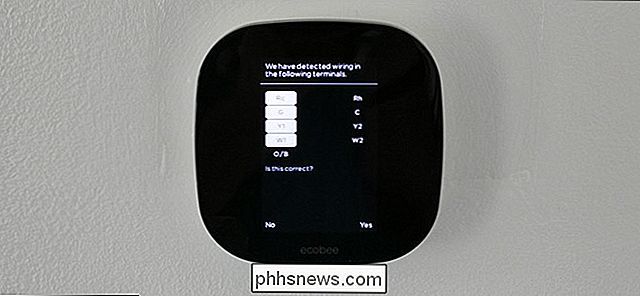
Selecione sua leitura de temperatura preferida (Fahrenheit ou Celsius) e pressione "Próximo". vai ver a configuração do equipamento. Ele tentará selecionar automaticamente o tipo de aquecimento e resfriamento que você tem, mas se precisar de algo, basta tocar na seta para baixo ao lado da opção e alterá-la. Toque em “Próximo” quando terminar.
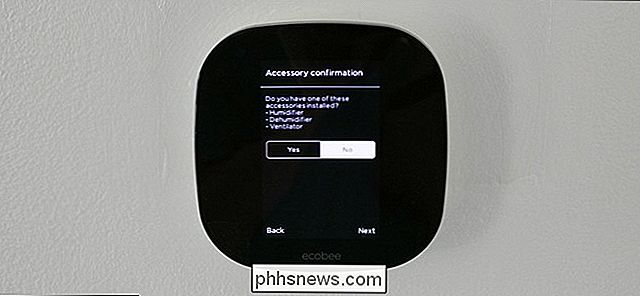
Em seguida, você poderá nomear seu termostato. Há uma lista de nomes padrão que você pode escolher ou você pode digitar seu próprio nome personalizado.
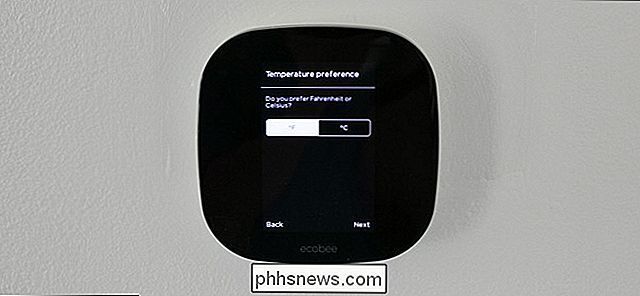
Na próxima tela, você selecionará sua temperatura interna ideal durante o inverno, quando o aquecimento estiver ligado. Basta tocar e arrastar o dedo no lado direito da tela para selecionar a temperatura. Toque em "Próximo" quando estiver pronto.
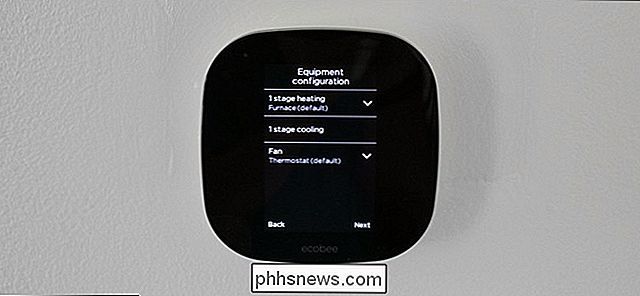
Você também fará a mesma coisa para a sua temperatura ideal no verão, quando o ar-condicionado estiver funcionando.

Depois disso, ele perguntará qual é o modo atual do seu sistema HVAC. Isso apenas diz ao Ecobee3 como deve começar. Como está muito quente aqui no meio-oeste agora, eu escolho "Cool" e depois clico em "Next".
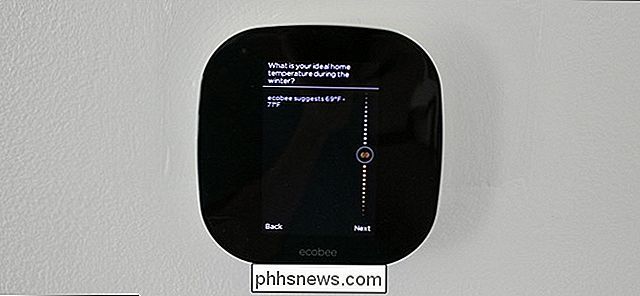
A próxima tela permitirá que você habilite ou desabilite o Smart Home / Away, que substitui qualquer configuração se detectar que você está em casa durante um período distante ou vice-versa usando o sensor de movimento incorporado no termostato.
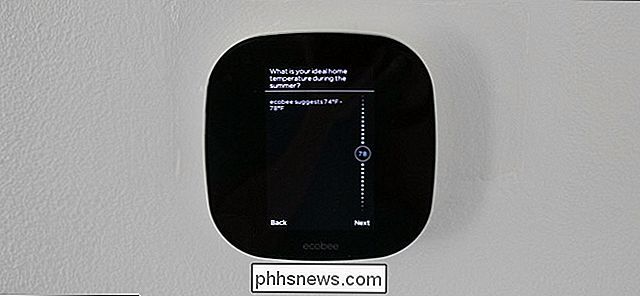
Agora você selecionará seu fuso horário selecionando primeiro seu país de residência e tocando em "Próximo". > De lá, você selecionará a cidade grande mais próxima que está no mesmo fuso horário que você. Clique em "Próximo".
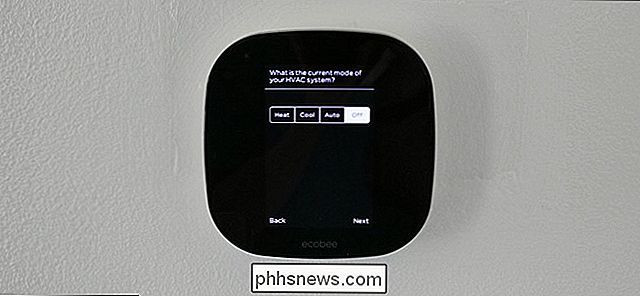
Depois disso, é hora de configurar o Wi-Fi para o termostato, então toque em "Próximo". Isso permitirá que você conecte seu smartphone ao Ecobee.
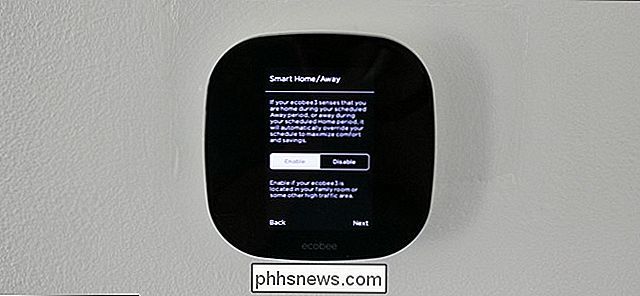
Você pode usar seu iPhone ou outro dispositivo iOS para configurar o Wi-Fi ou pode configurá-lo diretamente no próprio termostato. Mostraremos como fazer isso no próprio termostato, então selecione “Select Wi-Fi Network” e clique em “Next”.
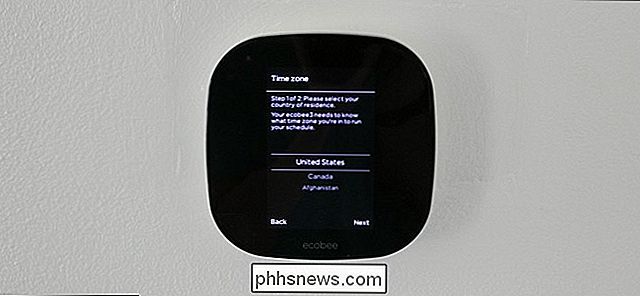
Selecione seu nome de Wi-Fi e clique em “Next”. sua senha Wi-Fi e toque em “Conectar”

Dê um minuto para o termostato se conectar à sua rede Wi-Fi. Uma vez terminado, toque em "Próximo"
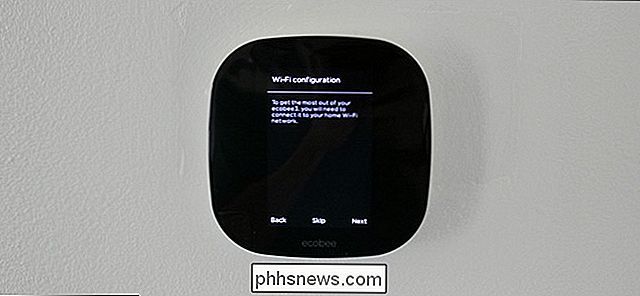
Confirme a data e a hora em que o termostato foi configurado e pressione "Próximo".

O próximo passo é conectar o termostato Ecobee ao seu smartphone e conectar o termostato ao seu Conta Ecobee. Para fazer isso, seu termostato gerará um código de registro.
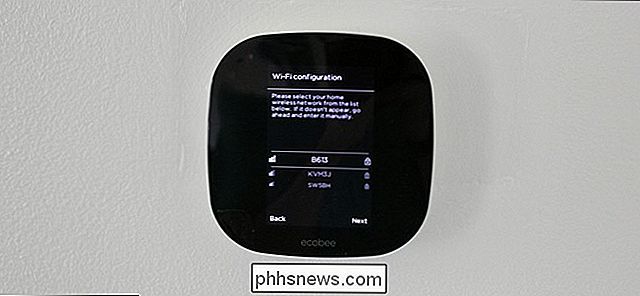
Você precisará inserir o código no aplicativo Ecobee, então agora é um bom momento para baixar o aplicativo, que está disponível para dispositivos iOS e Android.

Abra o aplicativo e toque em "Registrar" na parte inferior.
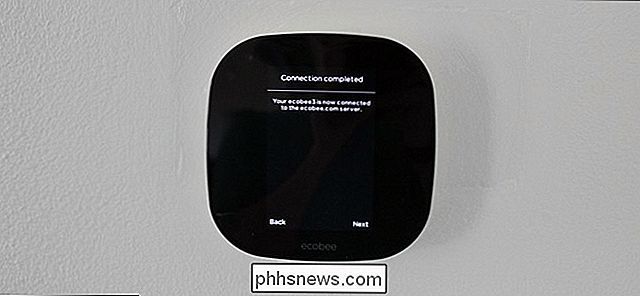
Digite o código de registro que aparece no termostato e clique em "Avançar" no aplicativo.
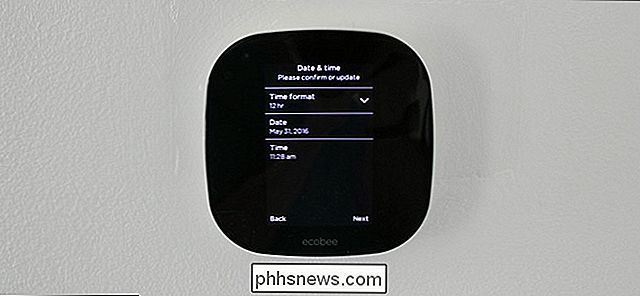
Marque a caixa ao lado de " Aceite os Termos e Condições "e toque em" Avançar ".
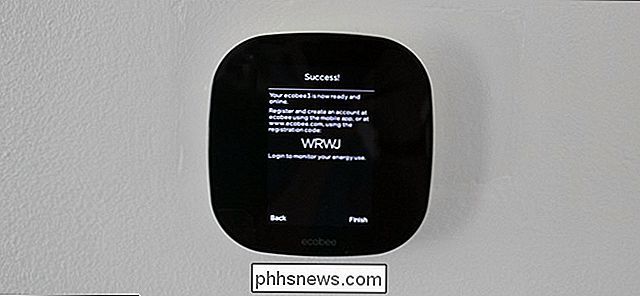
Na próxima página, digite seu nome, endereço de e-mail e uma senha para usar na sua conta do Ecobee. Clique em "Avançar".
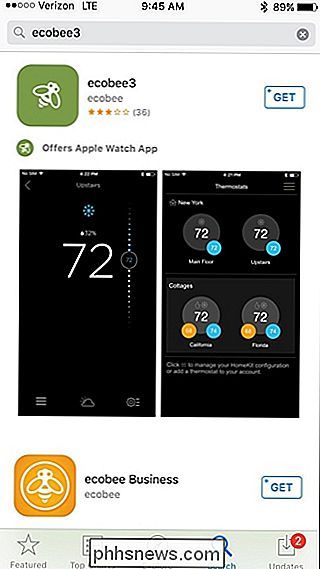
Escolha se deseja ou não que o tempo otimize seu aquecimento e resfriamento, alternando a chave no canto superior direito da tela. Em seguida, toque em "Próximo".
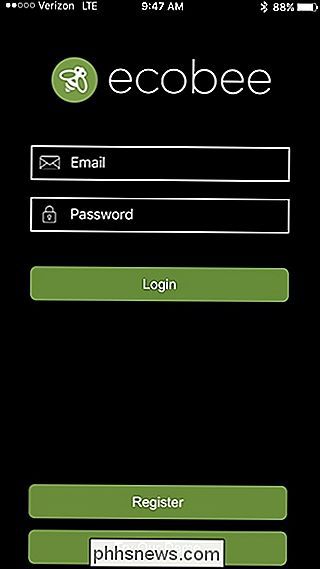
Faça o mesmo para o Home IQ, que é um recurso que rastreia seu uso e fornece relatórios de energia.
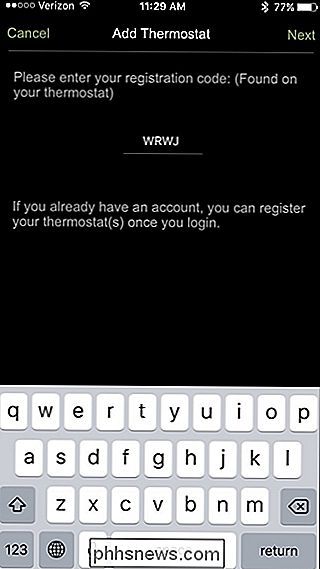
Em seguida, insira informações sobre sua casa, como a metragem quadrada, número de andares, e quando sua casa foi construída. Nada disso é necessário, mas alguns dos campos são, se você quiser que o Home IQ funcione.
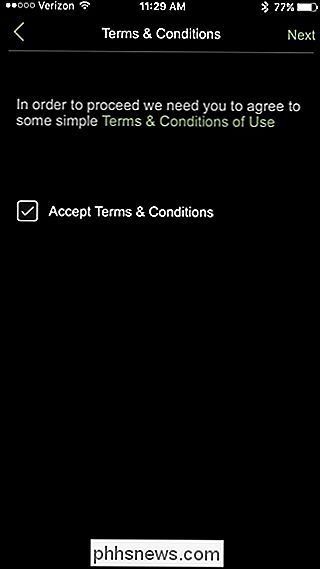
Clique em "Concluído" quando chegar à tela Parabéns.
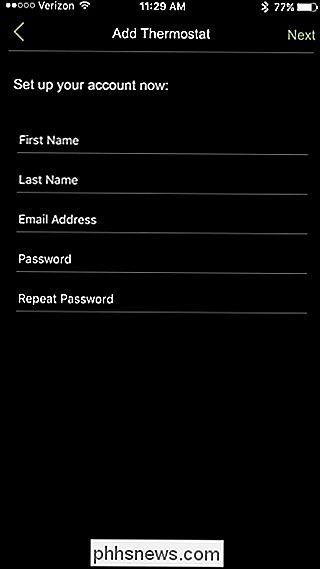
Agora você pode tocar no seu termostato Ecobee e começar a controlá-lo.
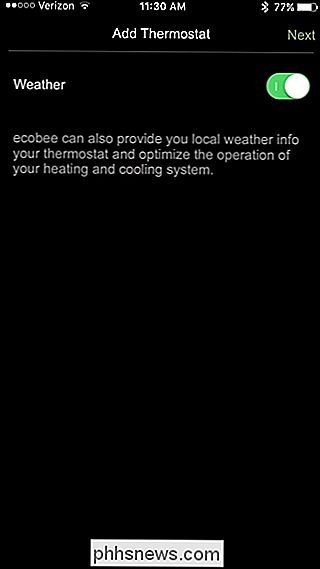
A interface do usuário espelhará sua aparência no próprio termostato.
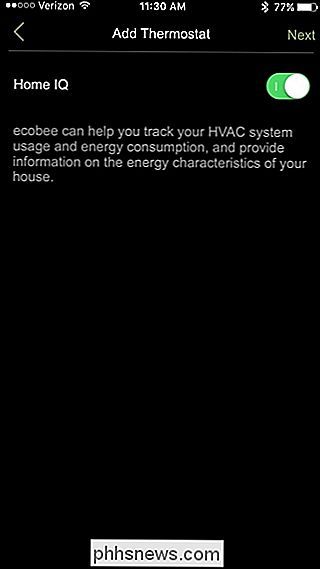
Etapa 4: Configurar o (s) sensor (es) remoto (s)
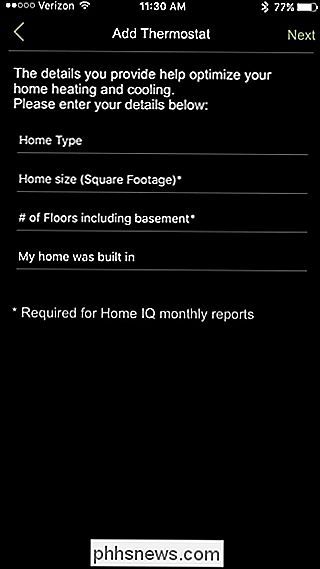
Depois que o termostato estiver configurado e pronto para uso, tempo para configurar os sensores remotos. Se você tiver um Ecobee4, ele vem com um sensor, mas você precisará comprá-los separadamente se tiver o Ecobee3 Lite.
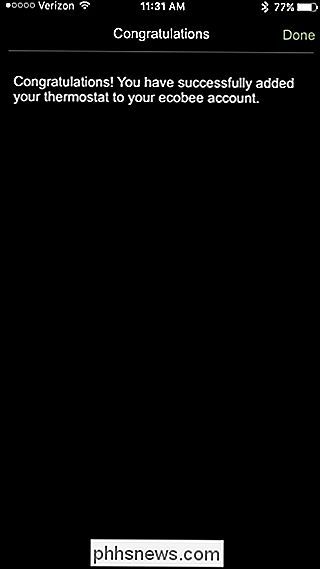
Para começar, basta puxar a guia de plástico presa ao sensor. Isso vai abrir a tampa da bateria de plástico.
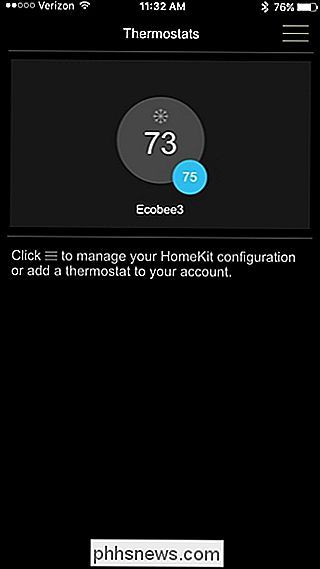
De lá, coloque o suporte de plástico transparente na parte de trás do sensor e coloque-o em outra sala onde você quer que a temperatura seja monitorada. Coloquei o meu no quarto, já que a temperatura difere no segundo andar
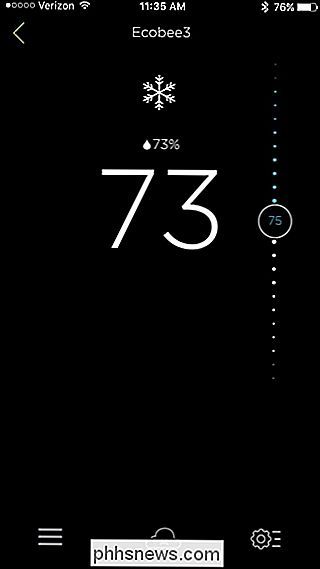
De volta ao seu termostato, ele detectará automaticamente o sensor. Toque em "Sim" para conectá-lo.
Dê-lhe um nome selecionando um da lista ou digite seu próprio nome personalizado.
Selecione em quais modos você deseja que o sensor seja ativado. Se você não tem certeza do que fazer aqui, deixe-o com os padrões e clique em “Next”.

Toque em “Finish” para concluir a configuração do sensor.

Seu sensor aparecerá na lista e ele será exibido. mostre a temperatura que está detectando. Toque em “Siga-me” para configurar quando o sensor será usado

Você pode ativar ou desativar o recurso Siga-me. Quando ativado, seu termostato usará a temperatura do sensor que detectou movimento mais recentemente. Quando desativado, seu termostato simplesmente levará a temperatura média de todos os sensores.
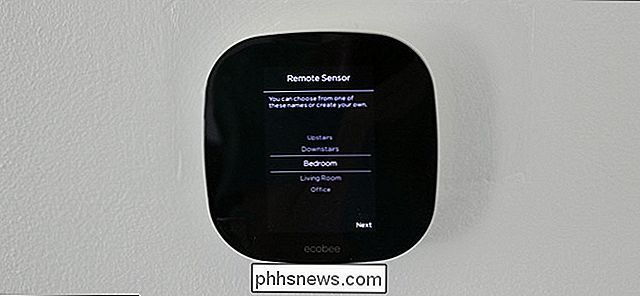
Uma vez que você tenha o (s) seu (s) sensor (es) instalado (s), você estará pronto (a) e a sua instalação do Ecobee estará completa. Aproveite o tempo para examinar o aplicativo Ecobee para se familiarizar com a interface e seus recursos.
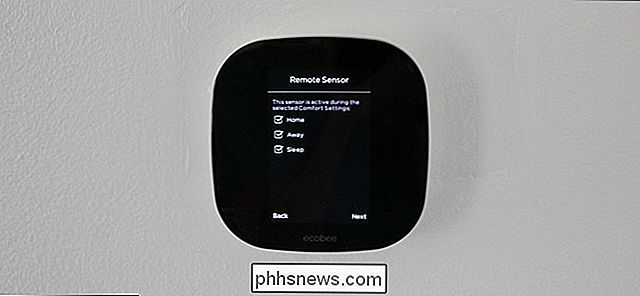

O Google Cardboard permite que você visualize a realidade virtual, mas não é assim tão grande
O Google Cardboard é legal. É uma maneira de experimentar a realidade virtual com um fone de ouvido barato feito de papelão e seu atual telefone Android ou iPhone. Mas, comparado a dispositivos como o Oculus Rift, o Google Cardboard é apenas um truque de sala de estar. Não queremos sair do caminho para bater o Google Cardboard.

Como os hackers tomam Web Sites com SQL Injection e DDoS
Mesmo que você tenha seguido vagamente os eventos dos grupos de hackers Anonymous e LulzSec, você provavelmente já ouviu falar sobre sites e serviços sendo invadidos, como os famosos hacks da Sony. Alguma vez você já se perguntou como eles fazem isso? Existem várias ferramentas e técnicas que esses grupos usam, e embora não estejamos tentando te dar um manual para fazer isso, é útil entender o que está acontecendo.



